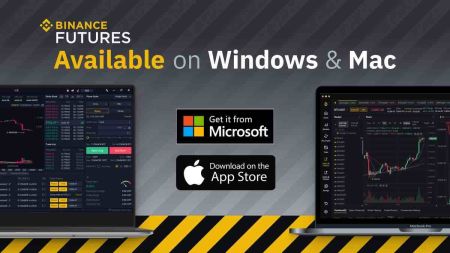Kuinka ladata ja asentaa binance -sovellus kannettavalle tietokoneelle/PC: lle (Windows, MacOS)
Binance Desktop -sovellus tarjoaa vankan ja turvallisen ympäristön salaustekniikan kaupankäynnin hallintaan suoraan kannettavalta tietokoneelta tai tietokoneelta. Tämä opas tarjoaa kattavan läpikäynnin virallisen binance -sovelluksen lataamiseen ja asentamiseen sekä Windows- että MacOS -järjestelmiin.
Näiden vaiheiden noudattaminen varmistaa, että olet asettanut luotettavan alustan saumattomalle kaupankäyntikokemukselle turvaamalla digitaaliset varat.
Näiden vaiheiden noudattaminen varmistaa, että olet asettanut luotettavan alustan saumattomalle kaupankäyntikokemukselle turvaamalla digitaaliset varat.
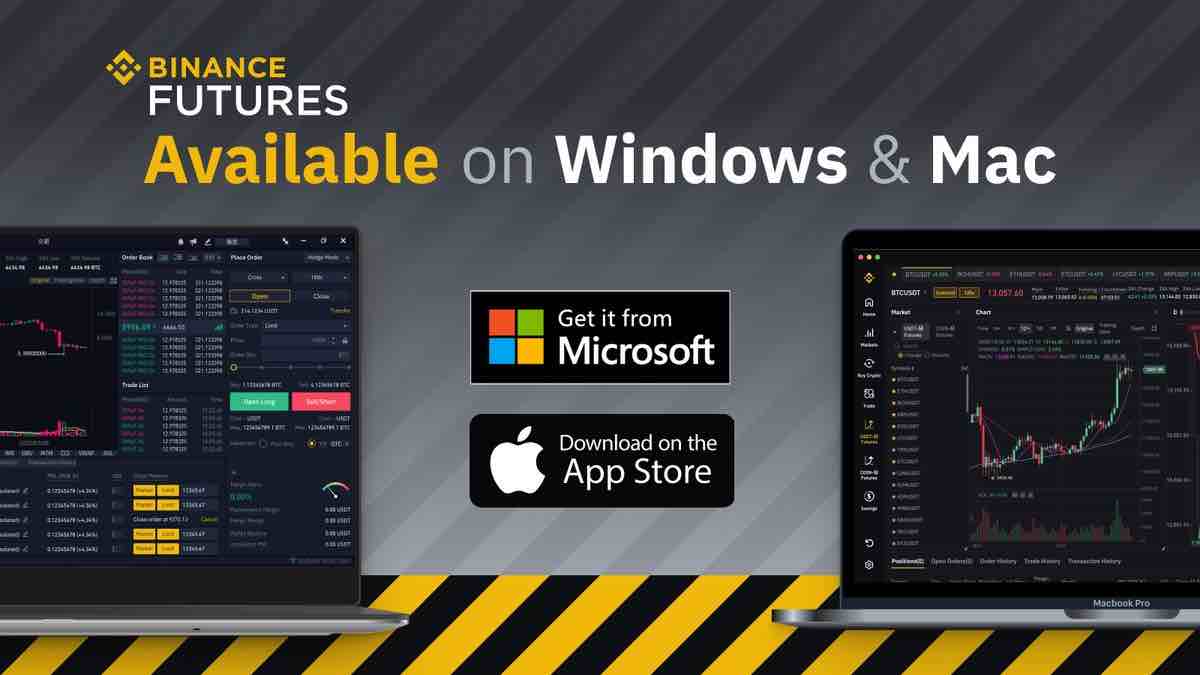
Kuinka ladata ja asentaa Binance-sovellus Windowsiin
Kaupankäyntialustan työpöytäsovellus on täsmälleen sama kuin sen verkkoversio. Näin ollen kaupankäynnin, talletuksen ja kotiutuksen kanssa ei ole ongelmia.
Järjestelmävaatimukset
- Käyttöjärjestelmä:
- Windows 7, 8, 8.1, 10
- RAM:
- 2 Gt (suositus 4 Gt)
- Näytönohjain:
- DirectX 9 (Windows)
- Kiintolevytila:
- 130 Mb
Lataa virallinen Binance-sovellus tästä kannettavalle tietokoneelle/PC:lle.
Hanki Binance-sovellus Windowsille
Binance-asennusohjelmasi alkaa latautua automaattisesti muutaman sekunnin kuluttua. Jos näin ei tapahdu, käynnistä lataus uudelleen
Kun lataaminen on onnistunut, asenna se kannettavaan tietokoneeseen/PC:hen seuraavasti:
1. Tallenna binance-setup.exe -tiedosto tietokoneellesi.
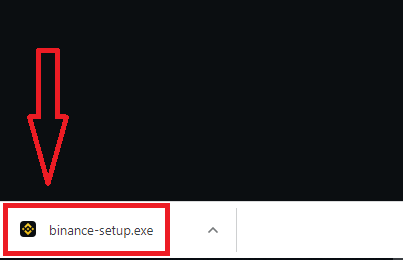
2. Napsauta "Kyllä" asentaaksesi sovelluksen järjestelmänvalvojana.
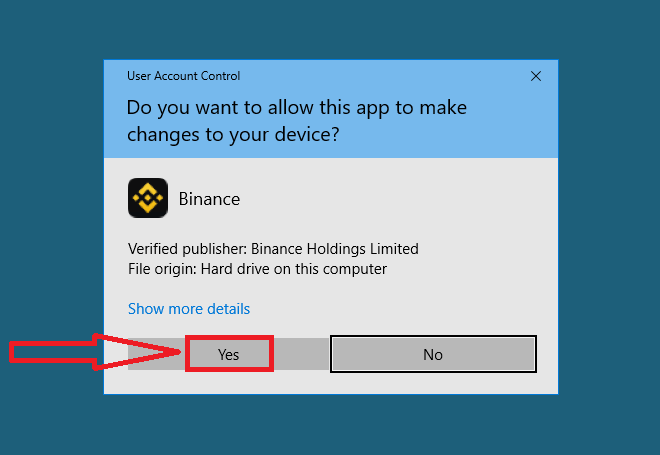
3. Valitse asennushakemisto ja napsauta "Asenna".
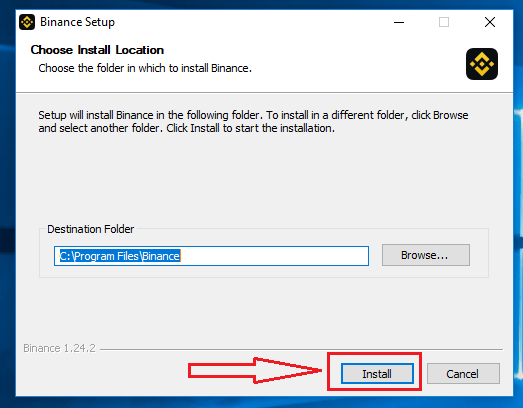
4. Odota, kunnes asennus on valmis.
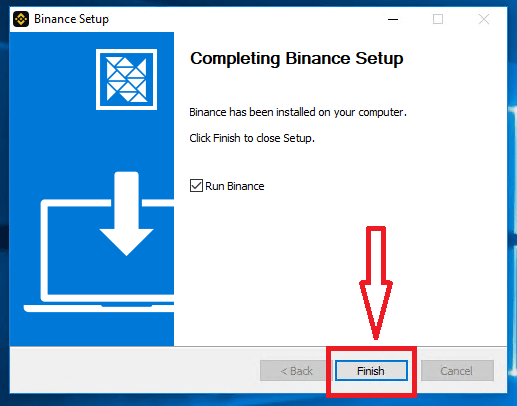
Kuinka ladata ja asentaa Binance-sovellus macOS:ään
Kaupankäyntialustan työpöytäsovellus on täsmälleen sama kuin sen verkkoversio. Näin ollen kaupankäynnin, talletuksen ja kotiutuksen kanssa ei ole ongelmia.
Järjestelmävaatimukset
- Käyttöjärjestelmä:
- macOS - OS X 10.10 Yosemite
- RAM:
- 2 Gt (suositus 4 Gt)
- Näytönohjain:
- OpenGL 2.0 -ystävällinen (macOS)
- Kiintolevytila:
- 130 Mb
Lataa virallinen Binance-sovellus tästä kannettavalle tietokoneelle/PC:lle.
Hanki Binance-sovellus macOS:lle
Binance-asennusohjelmasi alkaa latautua automaattisesti muutaman sekunnin kuluttua. Jos näin ei tapahdu, käynnistä lataus uudelleen.
Asennuksen vaihe macOS:ään on sama kuin Windowsissa.
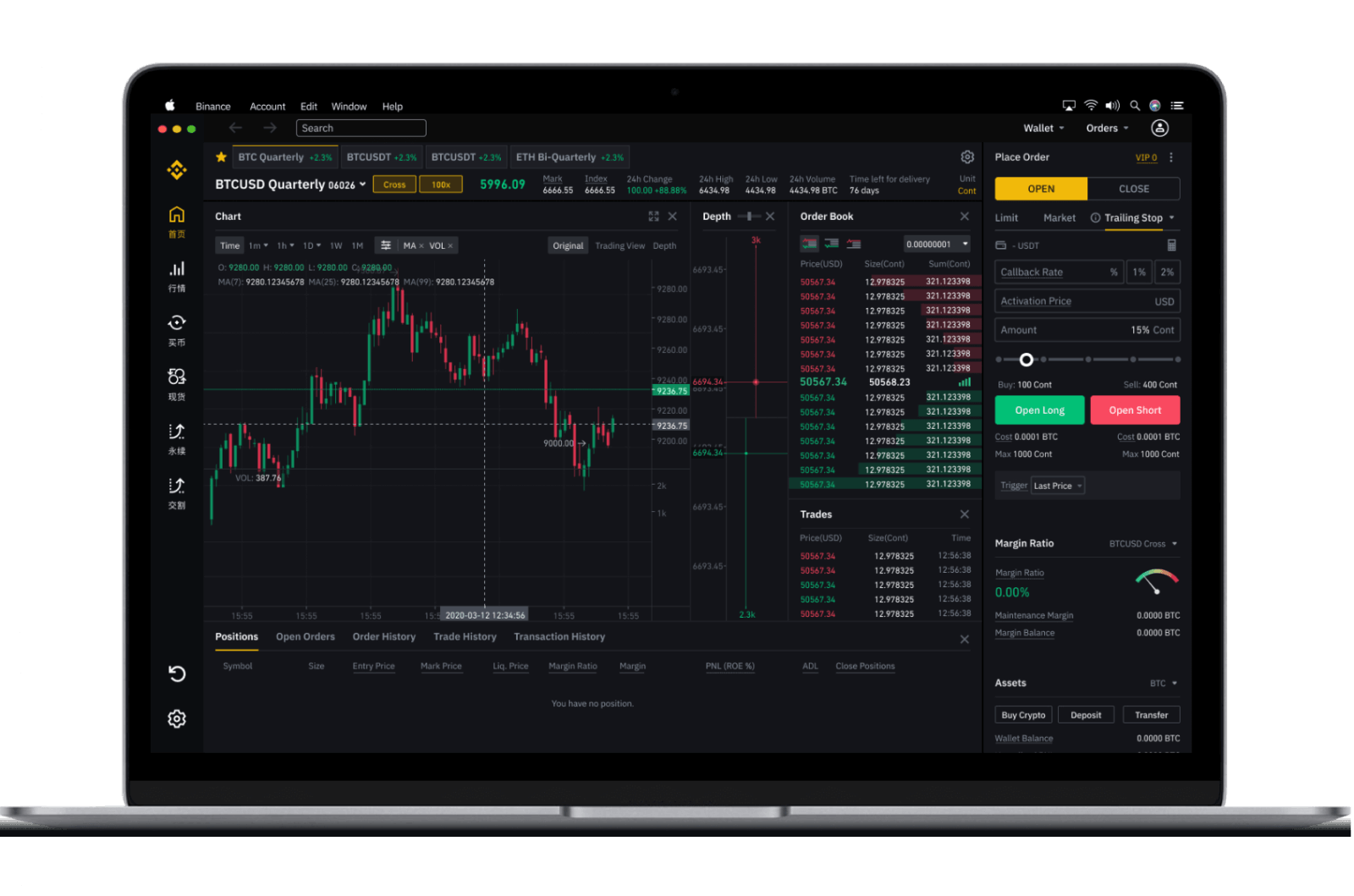
Kuinka rekisteröityä Binanceen matkapuhelinnumerolla
1. Siirry Binanceen ja napsauta [ Rekisteröidy ].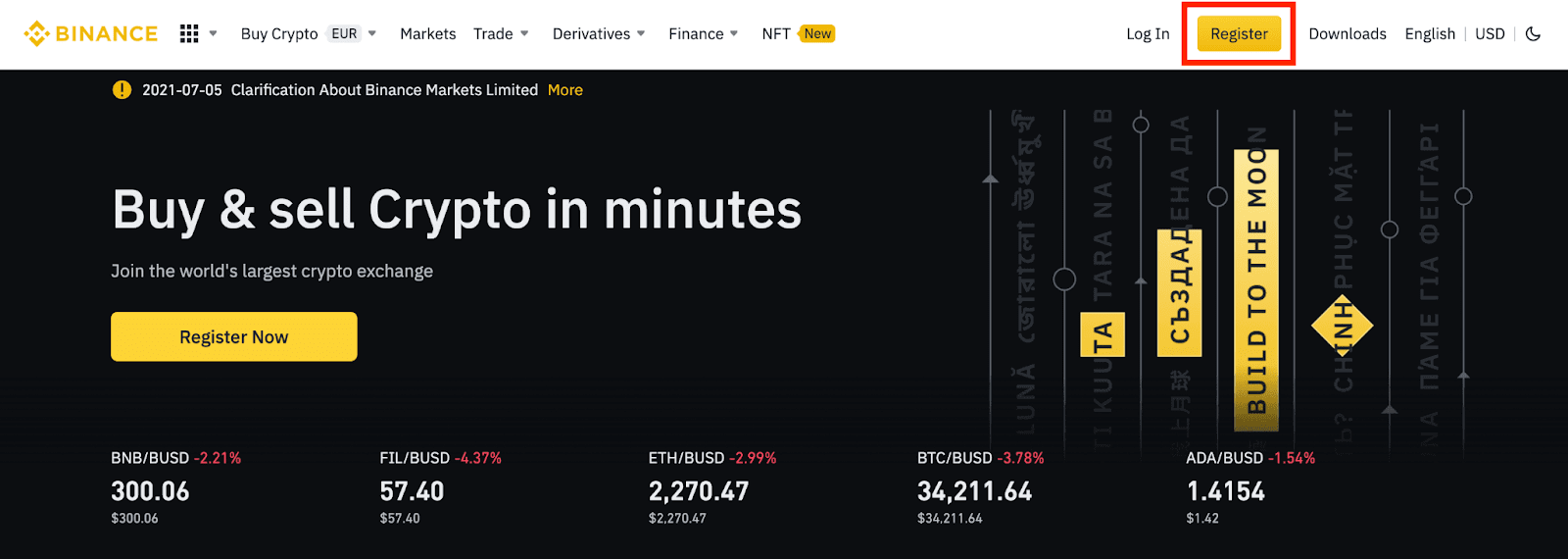
2. Napsauta [Mobile] ja anna tilisi matkapuhelinnumero ja salasana sekä viittaustunnus (jos sellainen on). Lue ja hyväksy käyttöehdot ja napsauta [Luo tili].
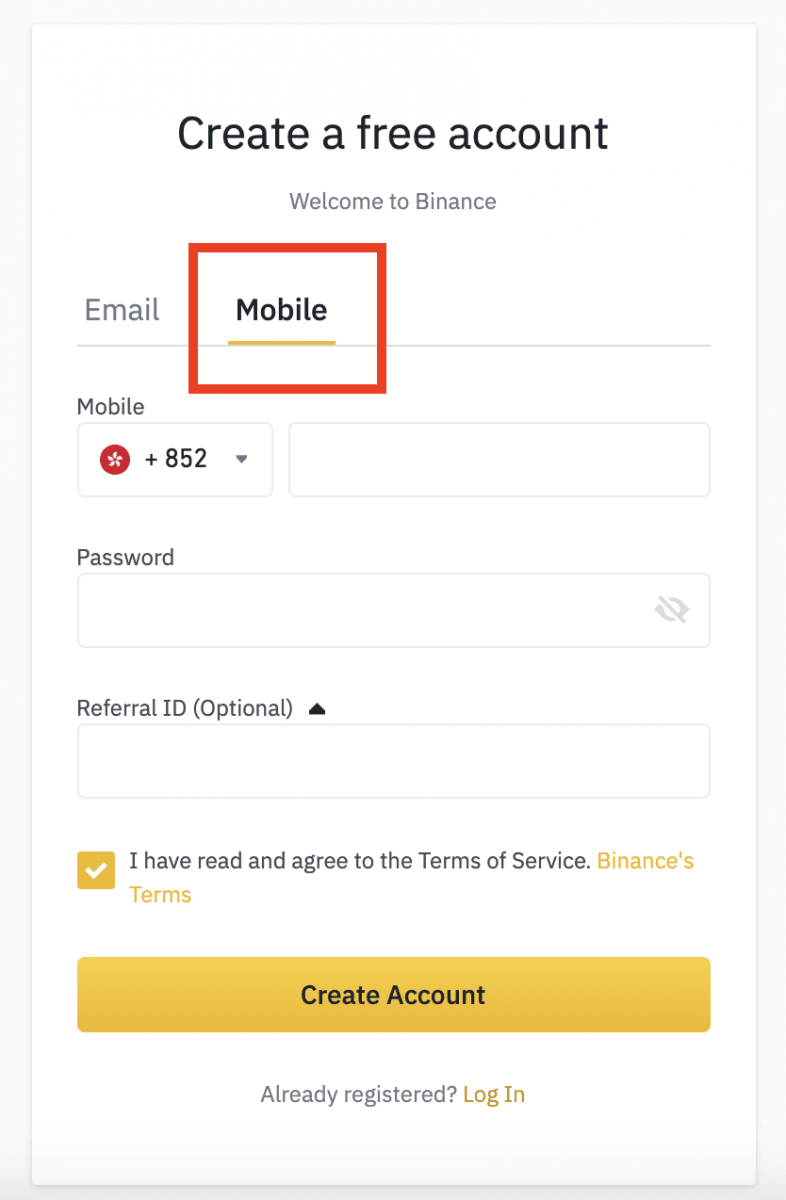
Huomautus:
- Tilin turvallisuuden vuoksi salasanassa tulee olla vähintään 8 merkkiä, mukaan lukien 1 iso kirjain ja 1 numero.
- Jos ystäväsi on ohjannut sinut rekisteröitymään Binanceen, muista täyttää suositustunnus (valinnainen).
3. Suorita suojausvahvistus.
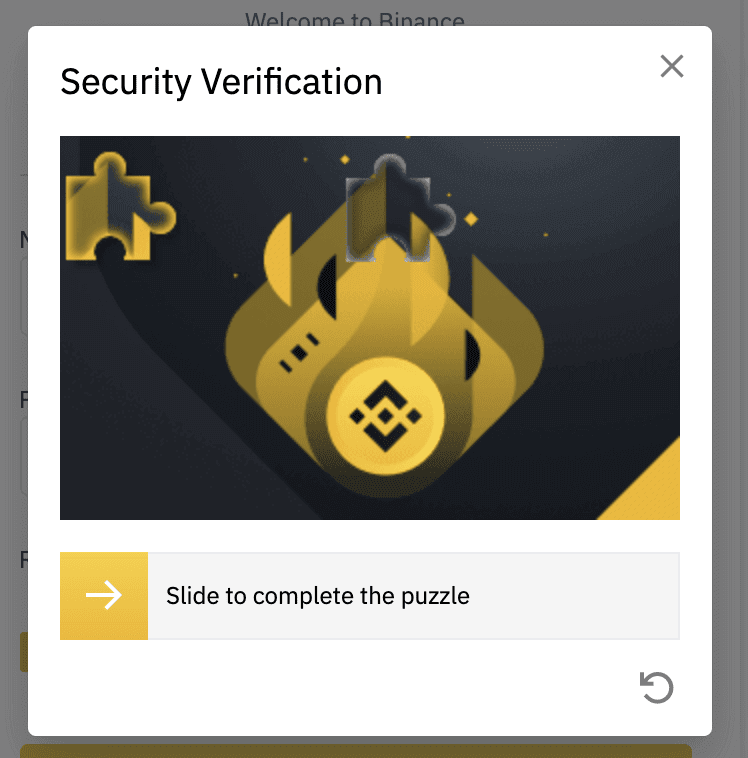
4. Järjestelmä lähettää SMS-vahvistuskoodin matkapuhelimeesi. Anna 6-numeroinen vahvistuskoodi 30 minuutin kuluessa. Jos et saa sitä, napsauta [Lähetä uudelleen] tai napsauta [Kokeile äänivahvistusta] käyttääksesi sen sijaan äänivahvistusta.
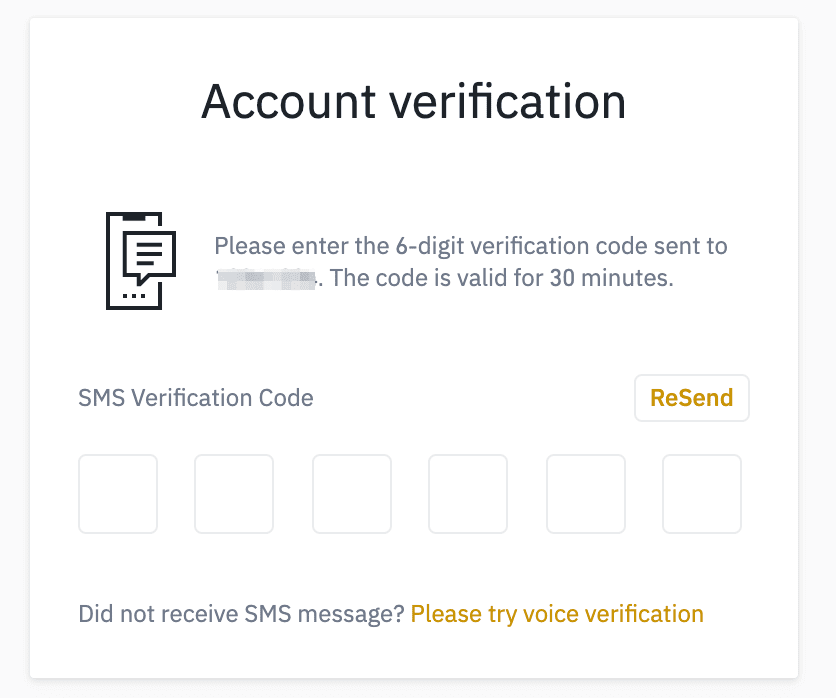
5. Onnittelut, olet onnistuneesti rekisteröitynyt Binanceen.
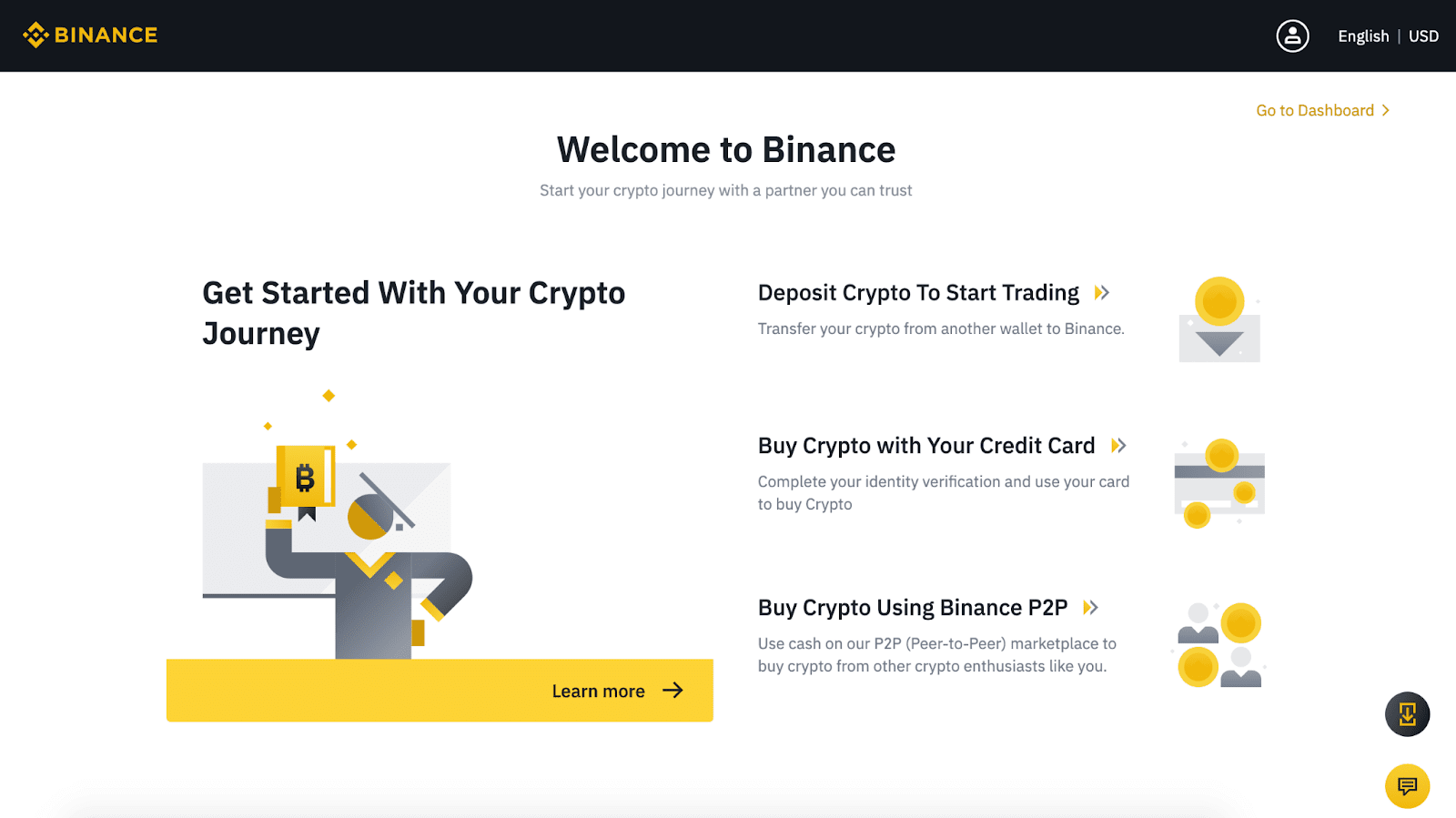
6. Voit parantaa tilisi suojausta napsauttamalla [Siirry hallintapaneeliin] ottaaksesi kaksivaiheisen todennus (2FA) käyttöön, mukaan lukien puhelinvahvistuksen ja Google-vahvistuksen.
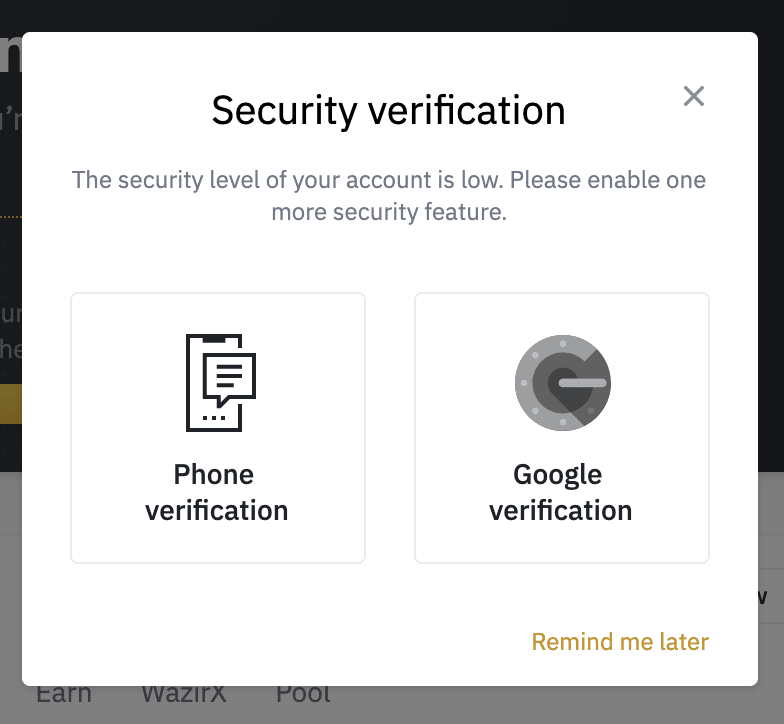
Kuinka rekisteröityä Binanceen sähköpostitse
1. Siirry Binanceen ja napsauta [ Rekisteröidy ].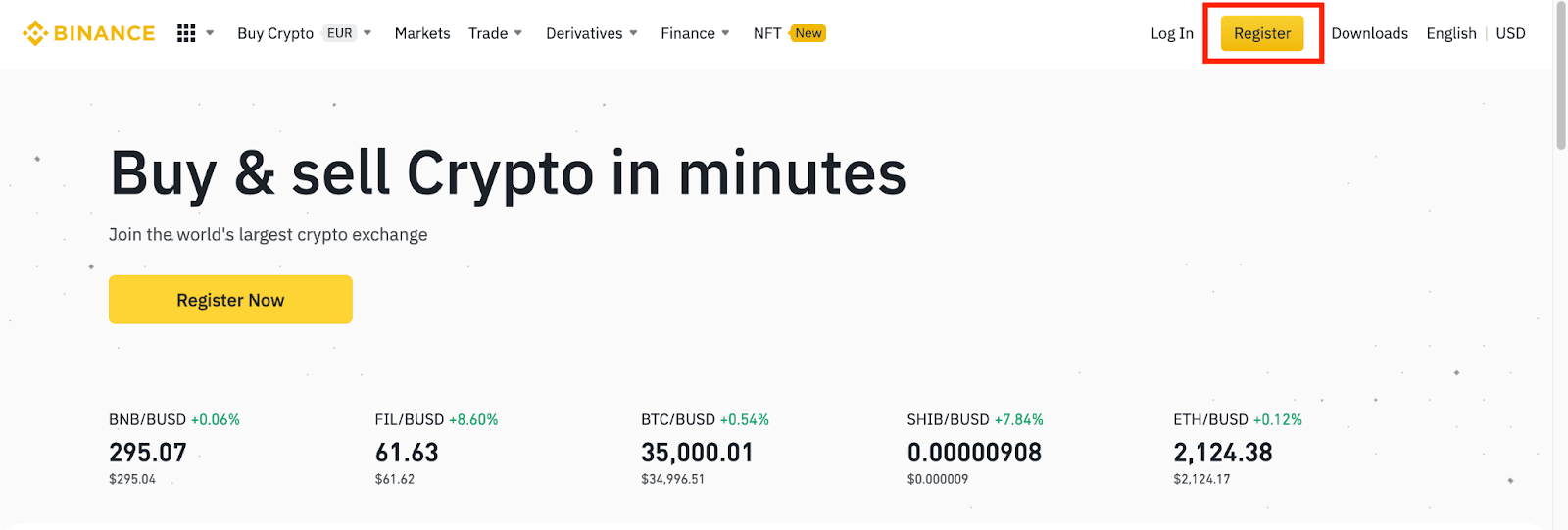
2. Kirjoita rekisteröintisivulla sähköpostiosoitteesi, luo salasana tilillesi ja anna viittaustunnus (jos sellainen on). Lue sitten käyttöehdot ja hyväksy ne ja napsauta [Luo tili].
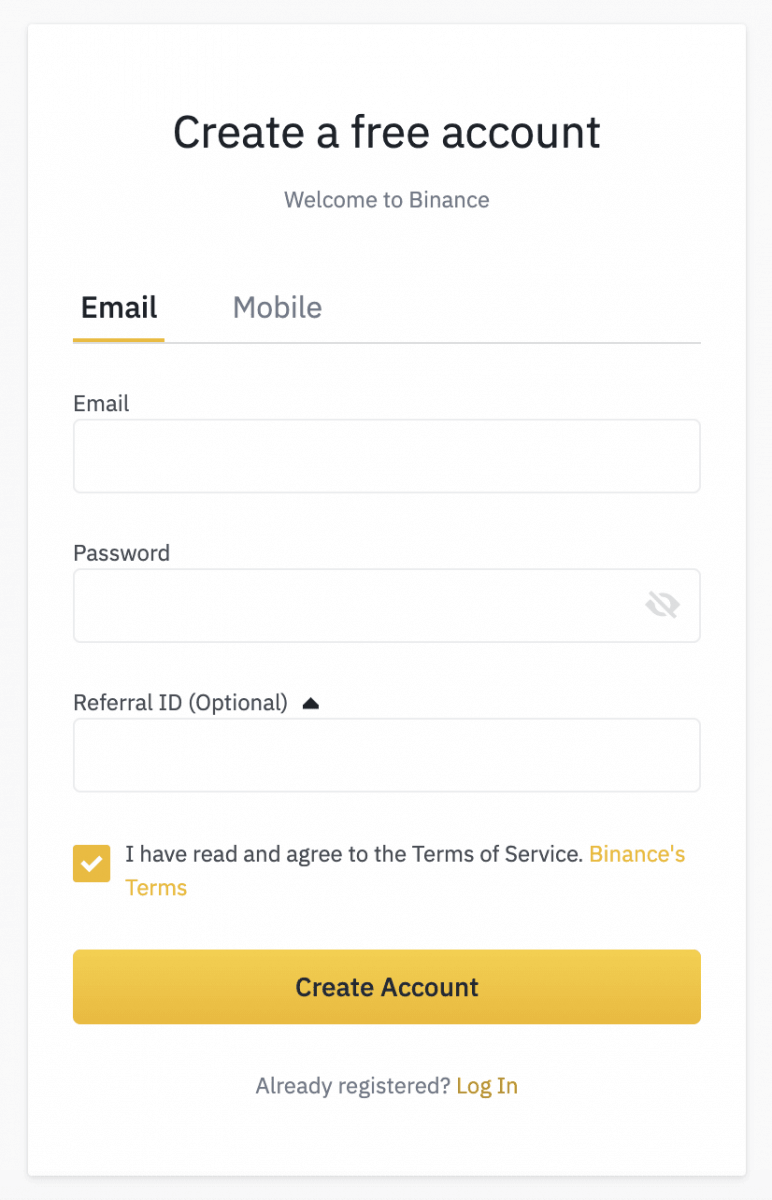
Huomautus :
- Salasanasi on oltava numeroiden ja kirjainten yhdistelmä. Sen tulee sisältää vähintään 8 merkkiä, yksi iso kirjain ja yksi numero.
- Jos ystäväsi on ohjannut sinut rekisteröitymään Binanceen, muista täyttää suositustunnus (valinnainen).
3. Suorita suojausvahvistus.
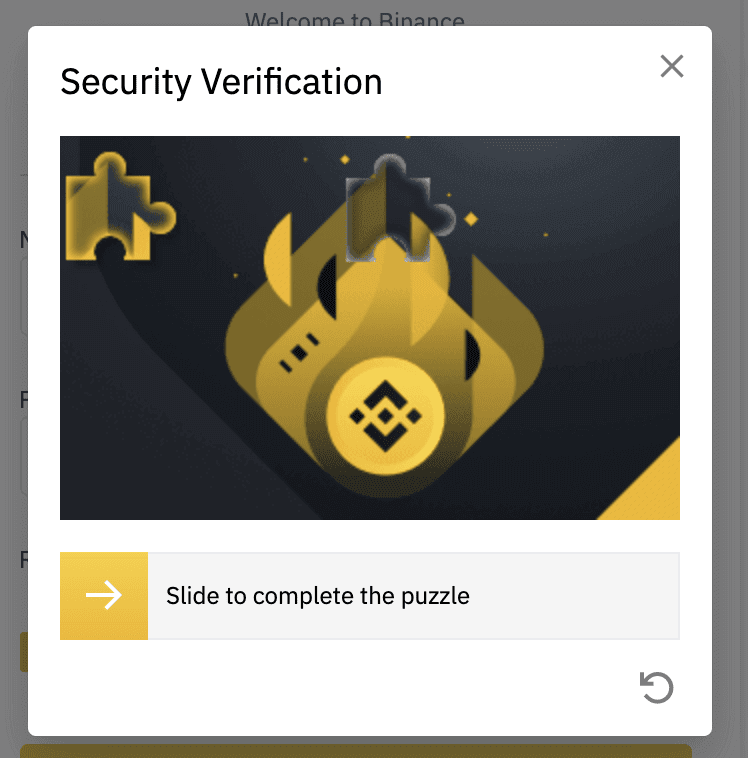
4. Järjestelmä lähettää vahvistuskoodin sähköpostiisi. Anna vahvistuskoodi 30 minuutin kuluessa. Jos et löydä sähköpostia postilaatikostasi, tarkista myös muut sähköpostikansiosi tai napsauta [Lähetä sähköposti uudelleen] lähettääksesi uudelleen.
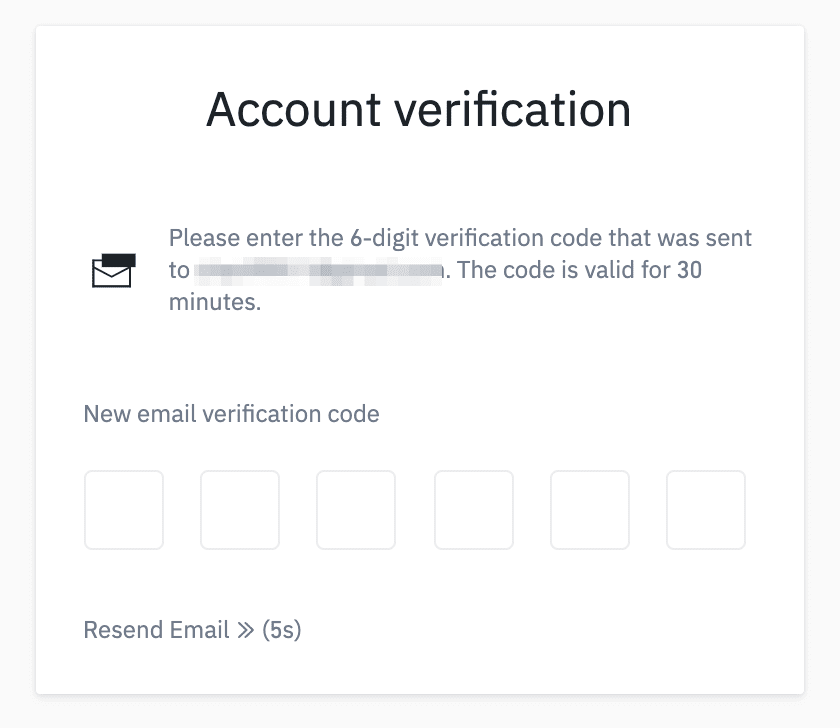
5. Onnittelut, olet onnistuneesti rekisteröitynyt Binanceen.
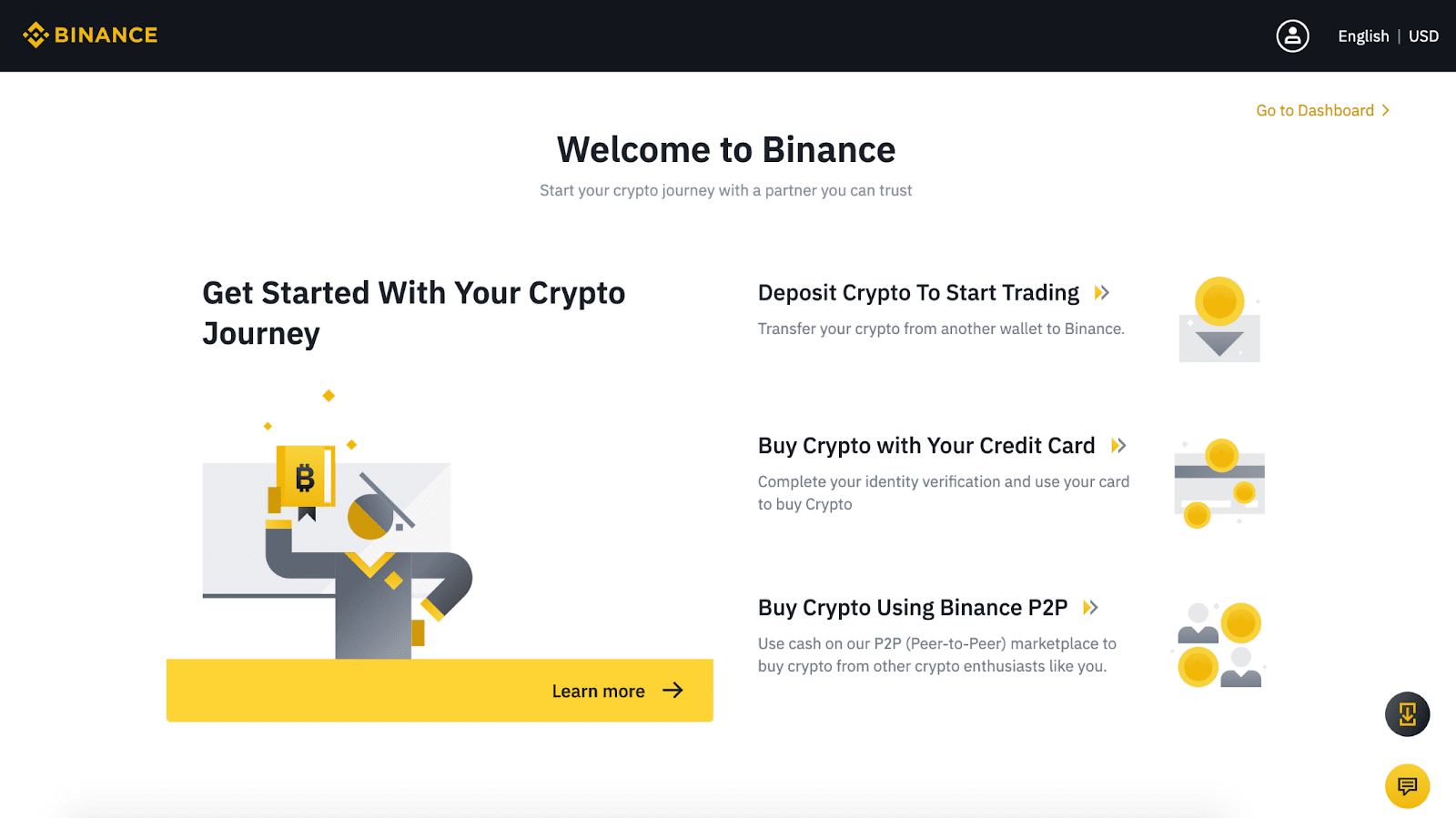
6. Voit parantaa tilisi suojausta napsauttamalla [Siirry hallintapaneeliin] ottaaksesi kaksivaiheisen todennus (2FA) käyttöön, mukaan lukien puhelinvahvistuksen ja Google-vahvistuksen.
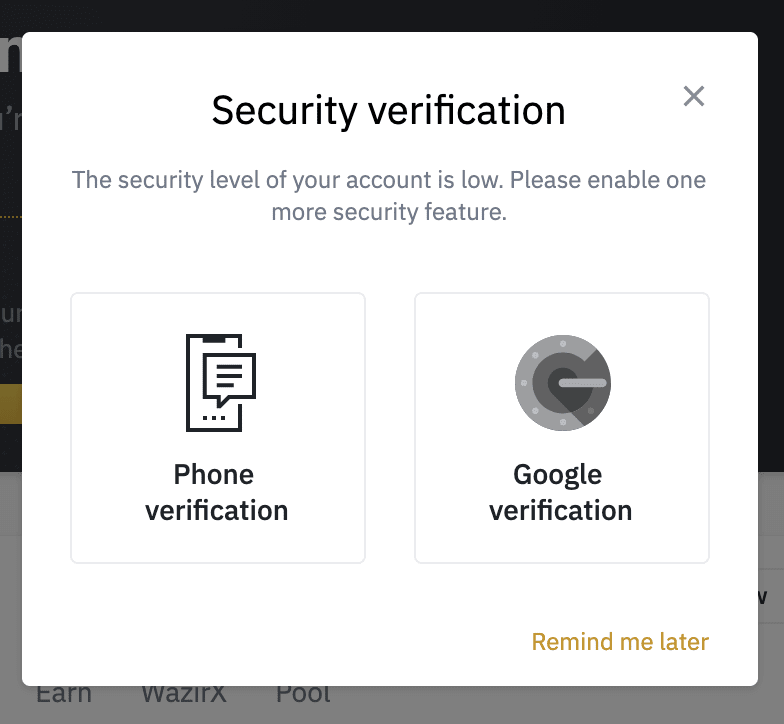
Johtopäätös: Saumaton työpöytäkaupankäyntikokemus
Noudattamalla näitä yksityiskohtaisia vaiheita voit turvallisesti ladata ja asentaa Binance-työpöytäsovelluksen Windows- tai macOS-kannettavallesi tietokoneellesi. Tämä virtaviivaistettu kokoonpano ei vain paranna kaupankäyntikykyäsi edistyneillä työkaluilla ja reaaliaikaisilla markkinanäkymillä, vaan myös varmistaa turvallisen ympäristön digitaalisten varojen hallintaan. Nauti kaupankäynnin mukavuudesta ja suorituskyvystä suoraan työpöydältäsi samalla kun hyödynnät Binancen tarjoamia vahvoja ominaisuuksia.